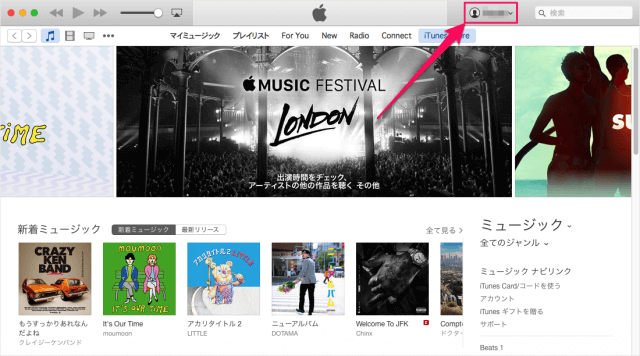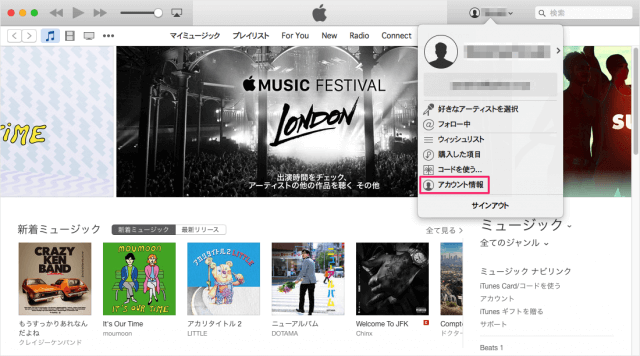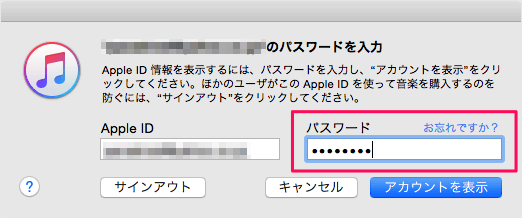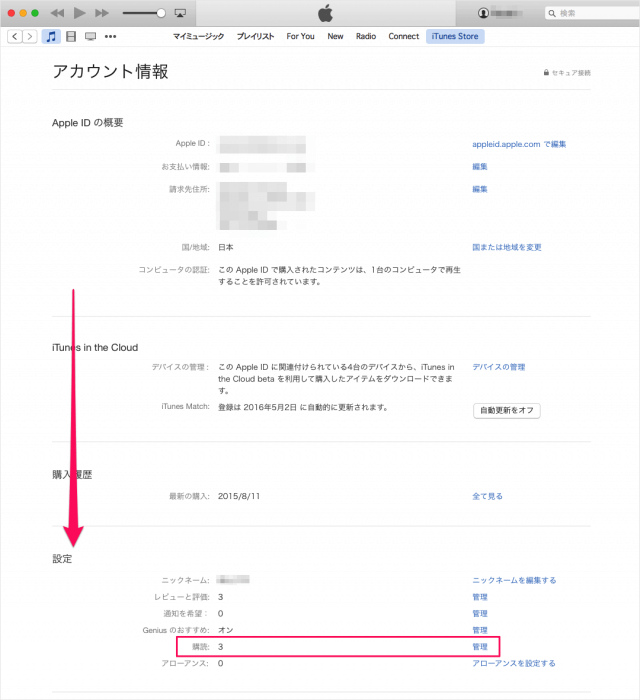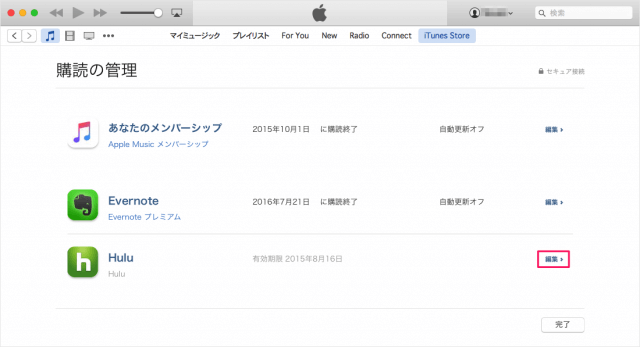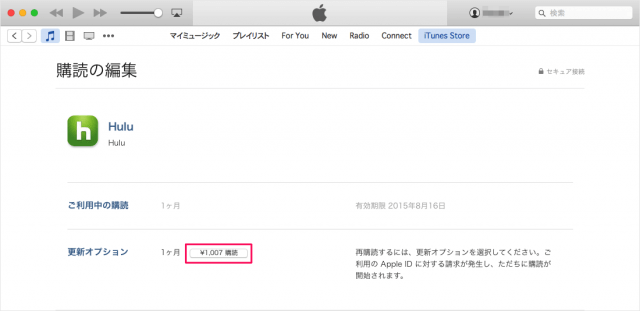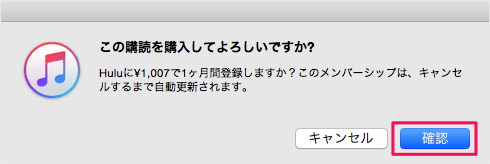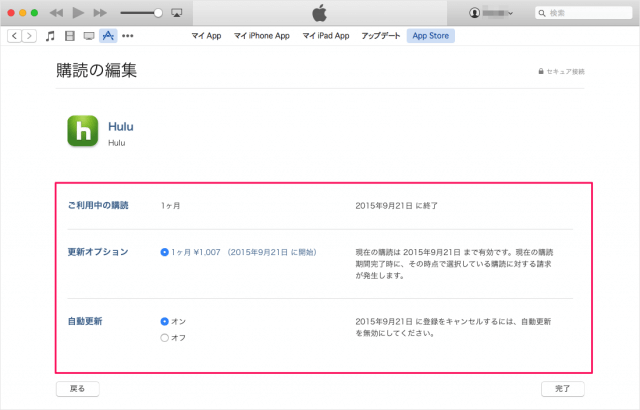iTunes で Hulu の更新をオンにし、購読を購入する方法を紹介します。
Hulu の購読を iTunes 経由で行っており、一旦自動更新をオフにしたんだけど、おもしろそうな動画が追加されたので、再度! Hulu を購読したいという方向けの記事です。
iTunes - 「Hulu」の更新をオン(購読を購入)
すると、このようなポップアップ・メニューが表示されるので、その中から「アカウント情報」をクリックします。
画面を下へスクロールし、「購読」項目の「管理」をクリックします。
クリックすると、「この購読を購入してもよろしいですか?」というポップアップが表示されるので、「確認」をクリックします。
請求先情報や支払情報の編集が表示される場合もあります。
- ご利用中の購読
- 更新オプション
- 自動更新
これで購読の購入完了です。